Kako preskočiti smeti in takoj izbrisati datoteke v OS X
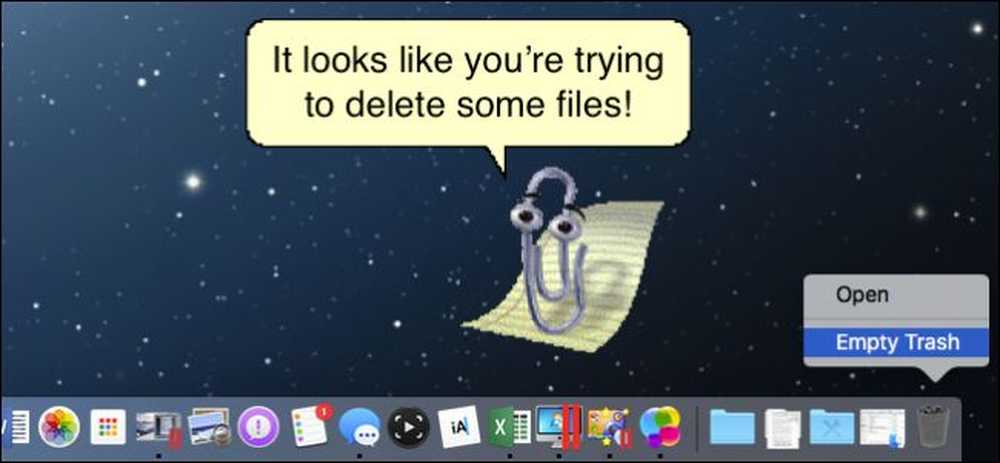
V sistemu Windows lahko koš spremenite v smetnjak, tako da pritisnete tipko »Shift«, da datoteko trajno izbrišete. Uporabniki Mac-a niso imeli tako sreče, dokler ni izšel OS X 10.11 El Capitan.
Brisanje datotek v OS X še nikoli ni bilo posebej primeren postopek. Do zadnje izdaje so uporabniki Mac-a morali premakniti datoteke v koš, nato pa izprazniti smeti in ga trajno izbrisati. To je le še en korak in za operacijski sistem, ki se ponaša z intuitivnim in uporabniku prijaznim načinom, da en dodaten korak nima veliko smisla. Na srečo El Capitan to popravi.
Recimo, da imate nekaj elementov, ki jih želite izbrisati. Izberete jih in nato kliknete meni »Datoteka«. Običajno bo izgovorila »Premakni v smeti«, če pa držite tipko »Možnost«, se bo izbira spremenila v »Izbriši takoj…«.
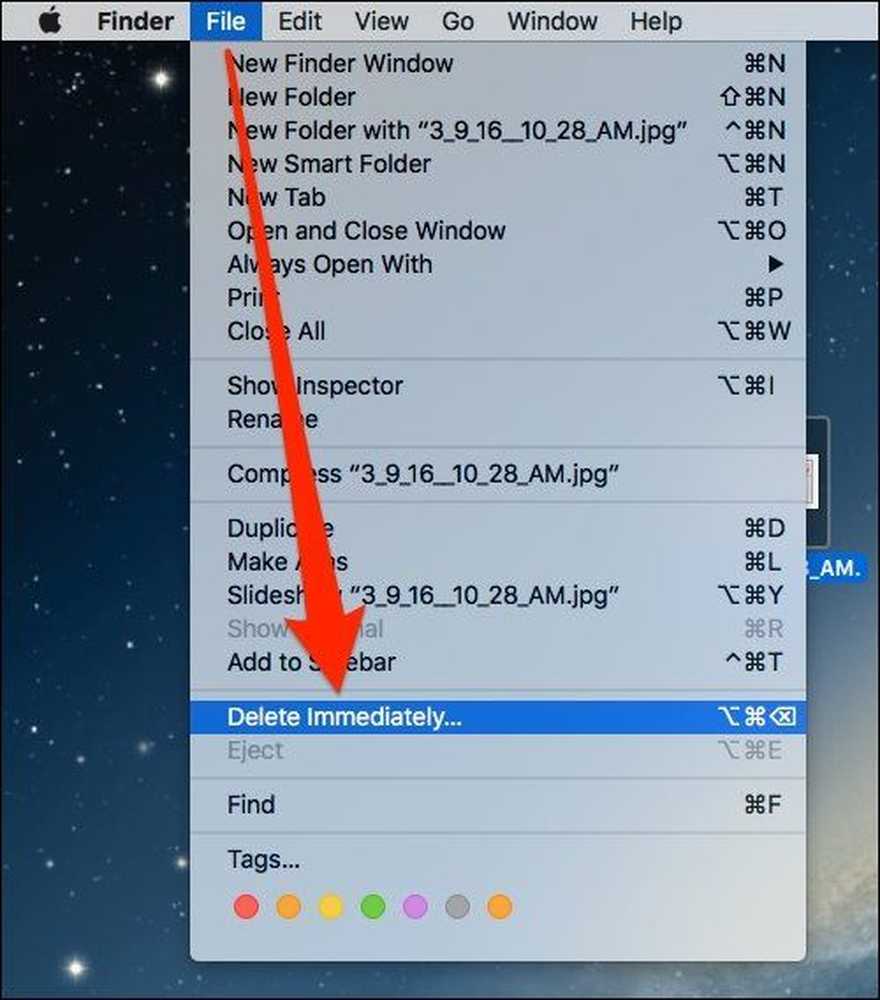
Še vedno morate potrditi, da želite z izbranim pogovornim oknom izbrisati elemente.
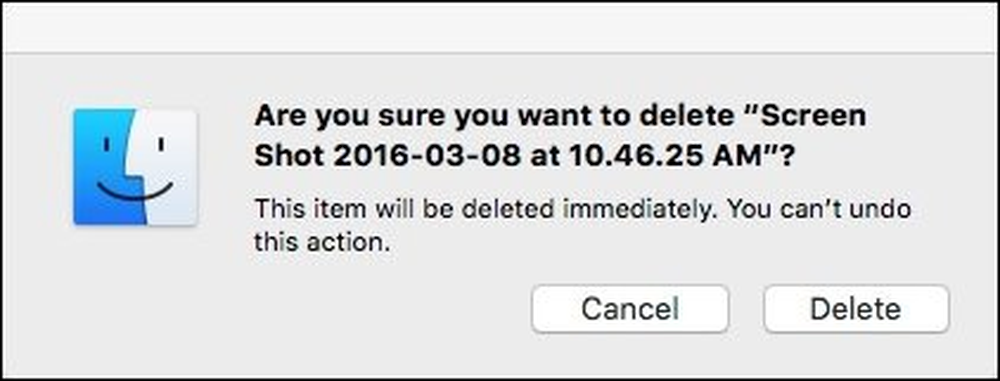
Lahko uporabite tudi bližnjico na tipkovnici. Izberite element ali elemente, nato pritisnite Option + Command + Delete. Ponovno se bo prikazalo potrditveno pogovorno okno, ki ga boste morali klikniti »Izbriši«.
Seveda lahko še vedno izbrišete elemente na star način, tako da jih povlečete v koš in ga nato izpraznite, če pa želite malo pospešiti stvari, lahko okno potrdite tako, da kliknete meni Finder, izberete » Preference “in počistite polje» Pokaži opozorilo pred praznjenjem koša «pod zavihkom» Napredno «.
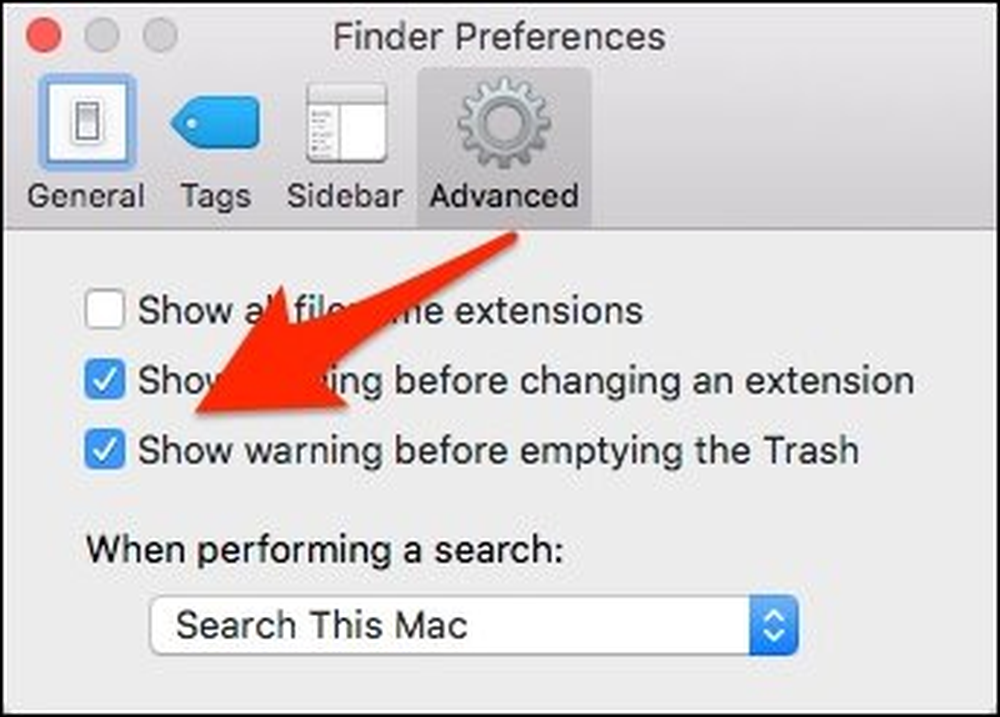
Ne pozabite, da je brisanje datotek na način takojšnje in nepovratno. Ko so izginili, jih ni več (razen nekaterih težkih in ne vedno zanesljivih metod za obnovitev podatkov). Toda takrat je tudi to, ko izpraznite Trash.
Uporaba menija Datoteka ni nujno bolj priročna; pravzaprav ni nič manj primeren kot metoda Trash, vendar bo uporaba bližnjic na tipkovnici koristna za mnoge dolgotrajne Mac uporabnike, ki so se navadili na bližnjice na tipkovnici..



